Hvordan endre et vannmerke
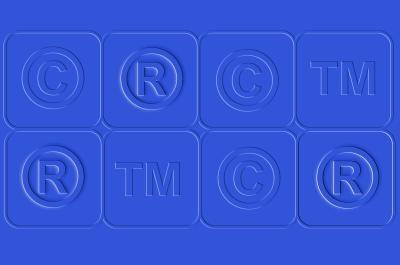
Vannmerker er ofte lagt til dokumenter for å hindre andre fra å hevde eierskap av det opprinnelige materialet. Du må kanskje endre et eksisterende vannmerke å innlemme en ny eller mer oppdatert logo, eller fordi du tilfeldigvis slapp en viktig detalj. Erstatte et eksisterende vannmerke tar bare noen få minutter i et tekstbehandlingsprogram som Microsoft Word og Openoffice Writer, eller lysbilde program som for eksempel PowerPoint. Fremgangsmåten er lik tilsetning av vannmerker for første gang.
Bruksanvisning
Microsoft Word
1 Gå til Word-dokumentet med vannmerket du vil erstatte.
2 Velg "Page Layout" -kategorien og klikk "vannmerke" fra "Page Bakgrunn" -gruppen.
3 Marker det nye vannmerket du vil bruke. For å endre en tilpasset vannmerke, velger du "Custom vannmerke." Trykt vannmerke dialogboksen åpnes, og viser gjeldende vannmerke for dokumentet.
4 Klikk på "Velg bilde" knappen ved siden av "Picture vannmerke" for å bytte til et annet bilde. "Sett inn bilde" dialogboksen åpnes. Dobbeltklikk på erstatning bildet. For å endre en tekstvannmerket, klikker du på "Text vannmerke" alternativet. Velg en annen tekst fra "Text" drop-down listen og klikk "OK." Den eksisterende vannmerke erstattes.
Openoffice Writer
5 Åpne dokumentet som inneholder vannmerket du ønsker å endre.
6 Velg "Format" og "Side". "Sidestil: Standard" dialogboksen åpnes. Klikk på "Bakgrunn" -kategorien. Den "Graphic" er valgt under "som", og eksisterende vannmerke vises i en forhåndsvisning til høyre.
7 Klikk på "Browse" -knappen for å endre vannmerket. Dette åpner "Finn grafikk" i dialogboksen. Dobbeltklikk på det nye bildet du ønsker å bruke. Du blir omdirigert til "Sidestil: Standard" i dialogboksen.
8 Velg "Position" under "Type" og velg området der du vil ha den oppdaterte vannmerke å gå. Klikk på "OK".
PowerPoint
9 Gå til PowerPoint med vannmerket du vil erstatte.
10 Velg "Design" -kategorien. Klikk på "Bakgrunn Styles" og "Format Background" fra "Bakgrunn" -gruppen. Format Bakgrunn dialogboksen åpnes.
11 Velg "Fyll" kategorien. Velg "Picture eller tekstur fyll" alternativet. Klikk på "File" for å åpne "Sett inn bilde" dialogboksen. Dobbeltklikk på erstatning vannmerket du vil bruke. Du blir omdirigert til "Format Background" i dialogboksen.
12 Flytt "Transparency" slider nederst i dialogboksen til åpenhet du vil angi. Fjern haken "Tile bildet som en tekstur." Klikk på "Bruk på alle" og "Close".
